ps給人物模型加上絢麗的紫色背景
時間:2024-02-22 08:15作者:下載吧人氣:41
本教程介紹絢麗背景的渲染方法。過程雖然不復雜,不過還是要花費一定時間的。都是非常細致的操作。需要在渲染背景的同時,也對人物進行渲染,這樣整體色調才更融合。
最終效果 
1、打開人物模型素材,在人物圖層下新建圖層,然后用畫筆制作一些噴濺效果。調節好噴濺的位置,這時候噴濺的邊緣太實,可以為噴濺圖層添加蒙版進行調節。噴濺不止一個圖層,可以根據自己的審美需要,自行進行設計。 
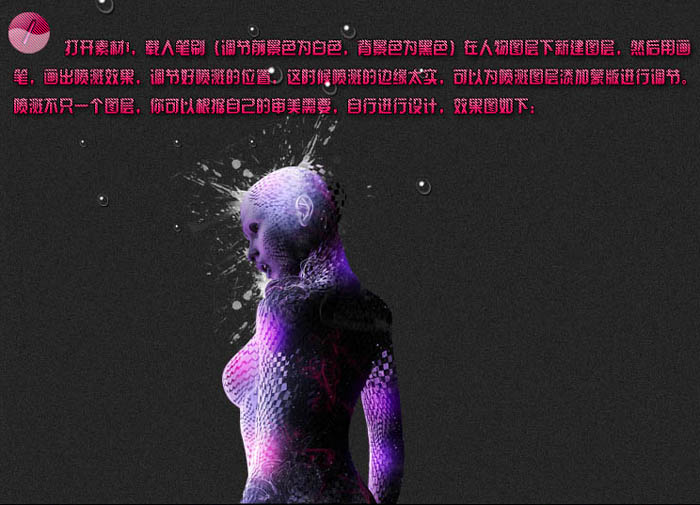
2、打開下圖所示的背景素材,拖到人物圖層的下面,然后右鍵轉化為智能對象,然后按Ctrl+ T 進行變形,調節到合適的位置和大小,然后再右鍵,執行“變形”命令,調節的過程比較長,也需要一些技巧,希望大家耐心一點。 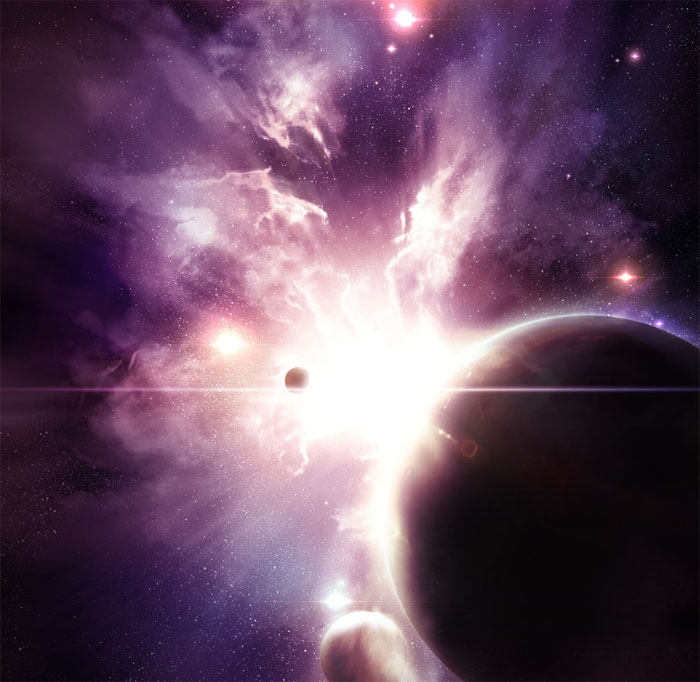

3、調節其圖層的色彩平衡,使其顏色色澤更加動人,更具神秘色彩,效果如下圖。 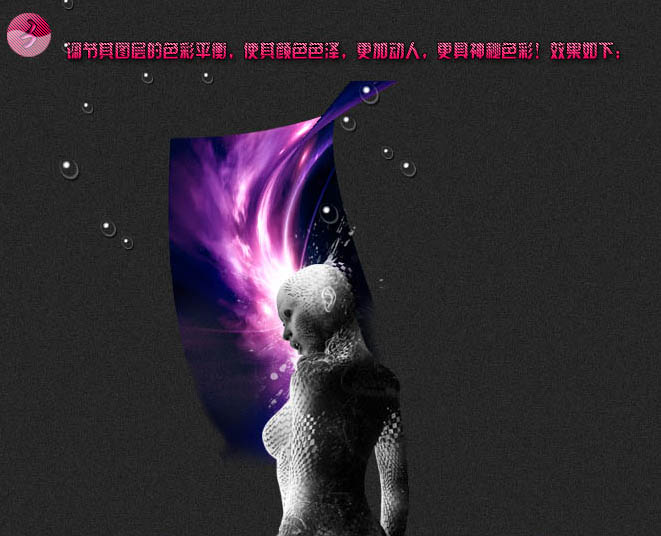
4、對圖層2和色彩平衡進行蓋印可見圖層,調節其位置和大小,然后添加蒙版,修改邊緣,然后再重復一側,效果如下圖。 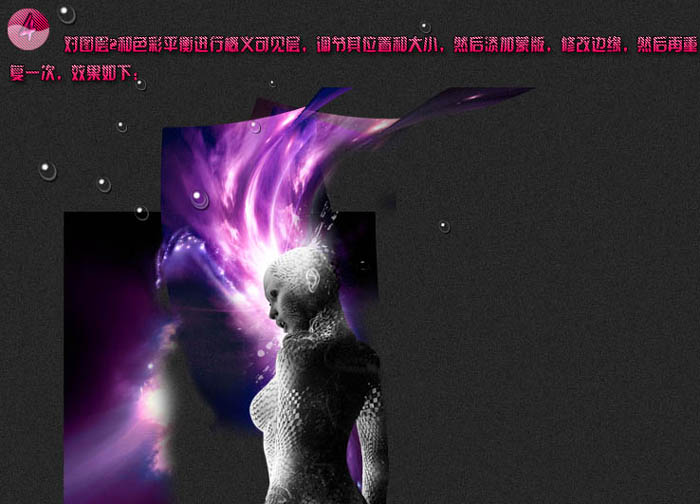
5、給人物頭部使用相同的方法,添加更多的光圈,使其更加具有觀賞性,效果如下圖。 
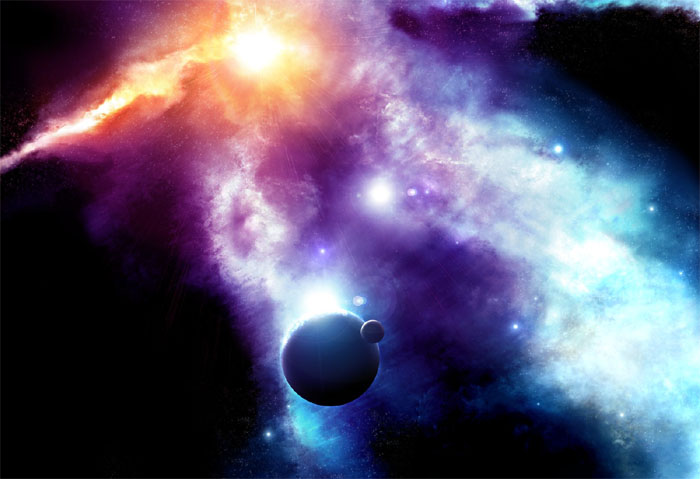

6、使用相同的方法給人物左側添加更多背景,使其看起來更加豐富。 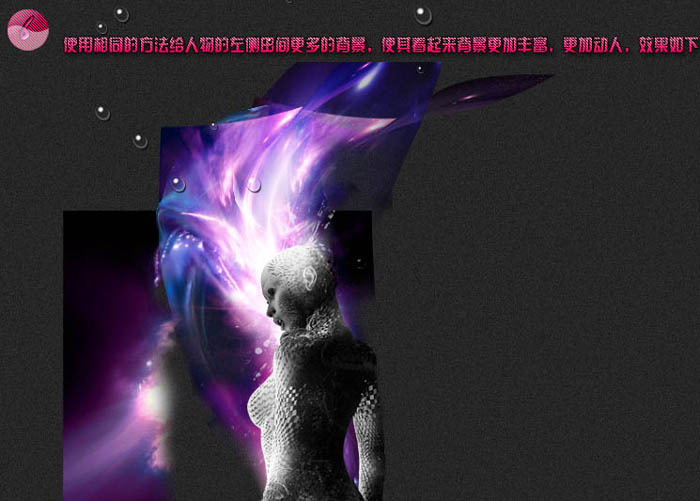
7、使用相同的方法制作人物右側的背景,制作方法相同。 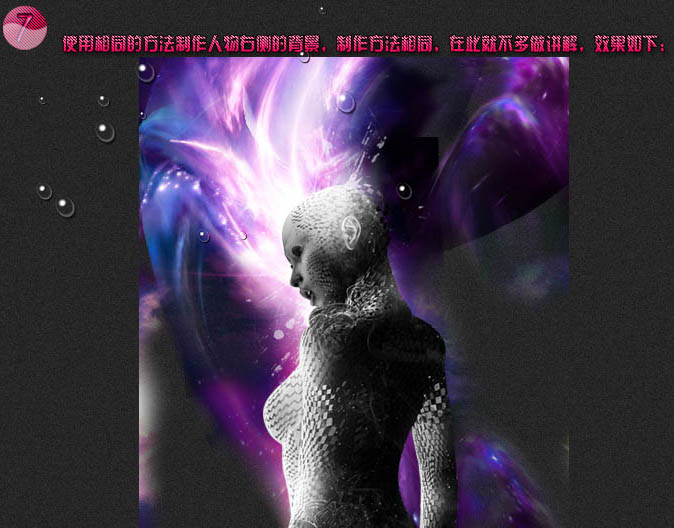
8、調節畫筆,新建圖層,在您認為合適的地方點幾個圓點,然后調節圖層混合模式,調整涂層的透明度。為圖層添加蒙版等,使人物身上也帶上一些顏色,注意使用顏色一定要融合。 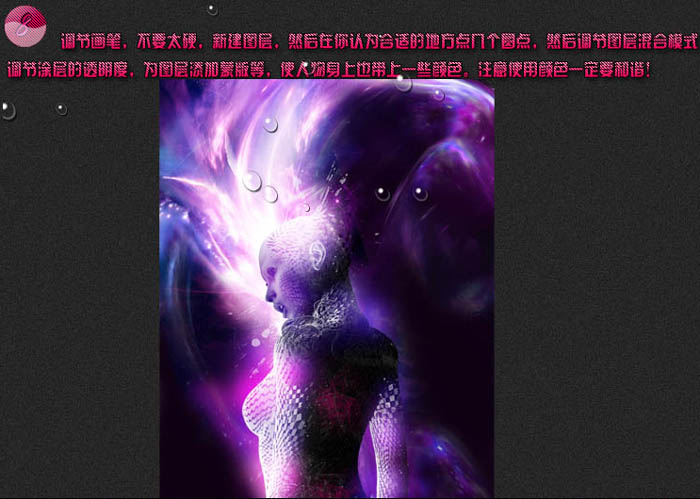
9、對所有圖層進行蓋印圖層。調節圖層混合模式為“濾色”,不透明度改為:20%,再調節一下色彩平衡,完成最終效果。 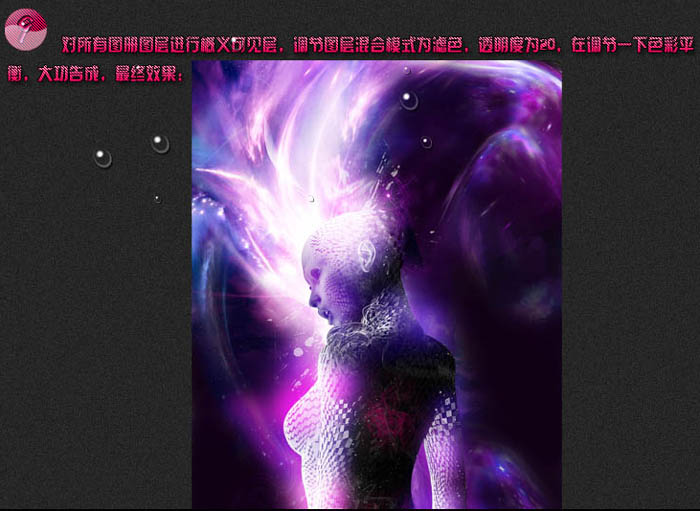
最終效果: 

網友評論